博途TIA-Portal-V13安装与项目移植
- 格式:ppt
- 大小:1.69 MB
- 文档页数:28

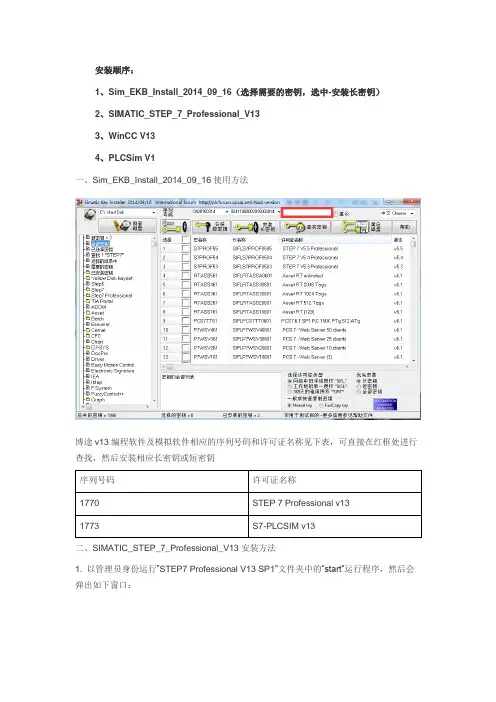
安装顺序:
1、Sim_EKB_Install_2014_09_16(选择需要的密钥,选中-安装长密钥)
2、SIMATIC_STEP_7_Professional_V13
3、WinCC V13
4、PLCSim V1
一、Sim_EKB_Install_2014_09_16使用方法
博途v13编程软件及模拟软件相应的序列号码和许可证名称见下表,可直接在红框处进行查找,然后安装相应长密钥或短密钥
二、SIMATIC_STEP_7_Professional_V13安装方法
1. 以管理员身份运行”STEP7 Professional V13 SP1”文件夹中的”start”运行程序,然后会弹出如下窗口:
此时可以通过删除注册表键值的办法来解决,在开始菜单中的搜索程序和文件中输入regedit,回车,进入注册表编辑器,如下图:
删除HKEY_LOCAL_MACHINE\SYSTEM\CurrentControlSet\Control\Session Manager下面的键值PendingFileRenameOperations就可以继续安装了。
注意:
1) 删除后不要再重新启动计算机了,直接安装就可以了。
2) 安装过程中还要被要求重新启动计算机一次,重启后,再被提示重新启动计算机时,
再次删除注册表中以上键值,不要重启,继续安装即可。
2. 之后顺序安装即可,注意存储软件的文件名和安装目录名都不能有中文字符,最好不要装在C盘,会很卡
三、PLCSim V13安装方法
按照从上往下的顺序安装。


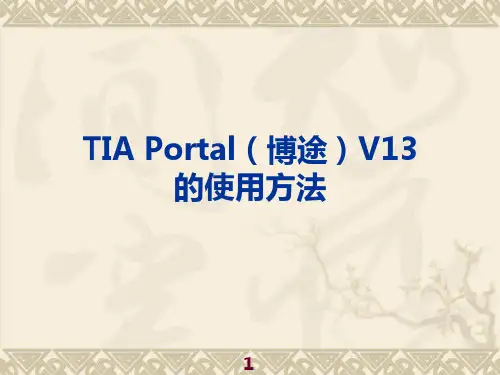
![TIA Portal(博途)V13的使用方法[1]](https://uimg.taocdn.com/2a09b0eeb8f3f90f76c66137ee06eff9aef84915.webp)
TIA Portal(博途)V13的使用方法TIAPortal是西门子推出的一款集成工程软件平台,可以用于组态、编程、调试和诊断各种SIMATIC自动化系统,如PLC、HMI、驱动器等。
TIA Portal具有统一的用户界面和数据管理,可以提高工程效率和质量。
T IA Portal V13是TIAPortal的第三个版本,于2014年发布,包含了许多新功能和改进,如支持S7-1500系列PLC、增强了WinCC组态软件、提供了多种通信协议等。
安装和启动TIA Portal V13创建和打开项目添加和组态设备编程和调试PLC组态和运行HMI项目管理和数据备份安装和启动TIA Portal V13拥有合法的许可证或试用版拥有一台满足系统要求的计算机拥有足够的磁盘空间和网络带宽安装步骤如下:1. TIA PortalV13的安装文件,或者从光盘或U盘中复制到计算机上。
2. 解压缩安装文件,或者运行光盘或U盘中的setup.exe文件。
3.按照安装向导的提示进行安装,选择需要安装的组件和语言,并同意许可协议。
4.在安装过程中,可能需要重启计算机或安装一些必要的软件更新。
5. 安装完成后,可以在开始菜单中找到TIA PortalV13的快捷方式,并双击启动。
启动步骤如下:1. 双击开始菜单中的TIA PortalV13快捷方式,或者在桌面上双击TIA Portal V13图标。
在启动画面中,可以选择打开一个已有的项目,或者创建一个新的项目。
3.如果需要激活许可证或者更改语言设置,可以在菜单栏中选择“选项”->“设置”->“全局设置”进行操作。
创建和打开项目在TIA PortalV13中,一个项目是一个包含了所有设备、程序、数据和设置的工程文件夹。
要创建或打开一个项目,可以在启动画面中选择相应的选项,或者在菜单栏中选择“文件”->“新建”或“打开”。
创建项目步骤如下:1.在启动画面中选择“创建新项目”,或者在菜单栏中选择“文件”->“新建”。
![TIA Portal(博途)V13的使用方法[6]](https://uimg.taocdn.com/2bb81e3fcd1755270722192e453610661ed95ad0.webp)
TIA Portal(博途)V13的使用方法TIAPortal(博途)是西门子推出的一款集成化工程软件,可以用于组态、编程、调试和诊断各种SIMATIC自动化系统,如S7-1200、S7-1500、S7-300/400、WinCC、ET200等。
TIAPortal(博途)V13是该软件的第13个版本,于2022年发布,提供了许多新的功能和改进,如V13 SP1和V13 SP2的更新,支持Windows10操作系统,增强了网络安全性等。
TIA Portal(博途)V13的安装和启动TIA Portal(博途)V13的界面和工具TIA Portal(博途)V13的项目管理TIA Portal(博途)V13的设备组态TIA Portal(博途)V13的程序编程TIA Portal(博途)V13的仿真和调试TIA Portal(博途)V13的诊断和故障排除TIA Portal(博途)V13的安装和启动操作系统:Windows 7 (64位) SP1或者更高版本,Windows 8.1 (64位),Windows 10 (64位)版本1709或者更高版本处理器:Intel Core i5或者更高级别,2.6 GHz或者更快内存:8 GB或者更多硬盘空间:50 GB或者更多显示器分辨率:1920 x 1080或者更高网络连接:以太网或者无线网卡购买TIA Portal(博途)V13软件包,包含DVD光盘和许可证证书在线购买TIAPortal(博途)V13许可证,并通过电子接收许可证数据TIA Portal(博途)V13试用版,并在30天内免费使用安装TIA Portal(博途)V13的步骤如下:1.将DVD光盘插入计算机的光驱中,或者从官方网站安装文件,并解压缩到一个单独的目录下。
2. 双击“Setup.exe”文件,启动安装向导。
3. 选择安装语言,并阅读并接受许可条款。
4. 选择要安装的组件,如STEP 7 Professional、WinCC Professional、PLCSIM等,并指定安装路径。
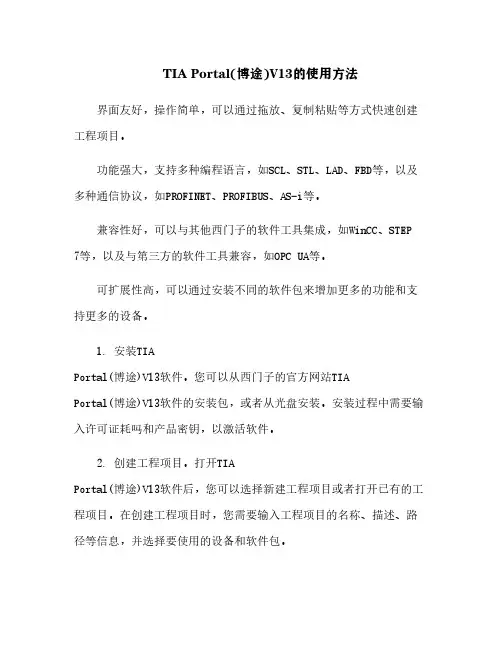
TIA Portal(博途)V13的使用方法界面友好,操作简单,可以通过拖放、复制粘贴等方式快速创建工程项目。
功能强大,支持多种编程语言,如SCL、STL、LAD、FBD等,以及多种通信协议,如PROFINET、PROFIBUS、AS-i等。
兼容性好,可以与其他西门子的软件工具集成,如WinCC、STEP 7等,以及与第三方的软件工具兼容,如OPC UA等。
可扩展性高,可以通过安装不同的软件包来增加更多的功能和支持更多的设备。
1. 安装TIAPortal(博途)V13软件。
您可以从西门子的官方网站TIAPortal(博途)V13软件的安装包,或者从光盘安装。
安装过程中需要输入许可证耗吗和产品密钥,以激活软件。
2. 创建工程项目。
打开TIAPortal(博途)V13软件后,您可以选择新建工程项目或者打开已有的工程项目。
在创建工程项目时,您需要输入工程项目的名称、描述、路径等信息,并选择要使用的设备和软件包。
3.添加设备和网络。
在工程项目中,您可以通过设备视图和网络视图来添加和配置设备和网络。
设备视图显示了工程项目中所有的设备和模块,并提供了对设备和模块的参数设置、硬件配置、固件更新等功能。
网络视图显示了工程项目中所有的网络和节点,并提供了对网络和节点的拓扑结构、通信设置、地址分配等功能。
4.编写程序和数据块。
在工程项目中,您可以通过程序视图和数据块视图来编写程序和数据块。
程序视图显示了工程项目中所有的程序,并提供了对程序的编写、编辑、编译等功能。
数据块视图显示了工程项目中所有的数据块,并提供了对数据块的编写、编辑、编译等功能。
您可以根据需要选择不同的编程语言和编辑器来编写程序和数据块。
5.程序和数据块。
在完成程序和数据块的编写后,您可以通过在线视图来程序和数据块到设备中。
在线视图显示了工程项目中所有在线的设备,并提供了对设备的连接、断开、、等功能。
您可以选择全量或者增量来将程序和数据块传输到设备中。
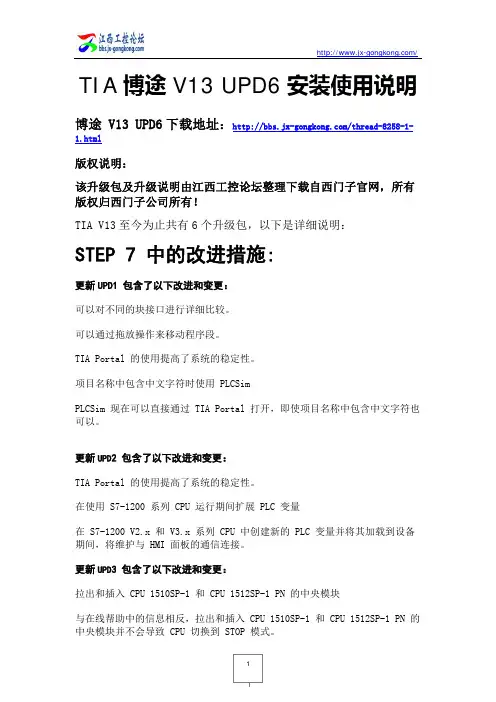
TIA博途 V13 UPD6安装使用说明博途 V13 UPD6下载地址:/thread-8258-1-1.html版权说明:该升级包及升级说明由江西工控论坛整理下载自西门子官网,所有版权归西门子公司所有!TIA V13至今为止共有6个升级包,以下是详细说明:STEP 7 中的改进措施:更新UPD1 包含了以下改进和变更:可以对不同的块接口进行详细比较。
可以通过拖放操作来移动程序段。
TIA Portal 的使用提高了系统的稳定性。
项目名称中包含中文字符时使用 PLCSimPLCSim 现在可以直接通过 TIA Portal 打开,即使项目名称中包含中文字符也可以。
更新UPD2 包含了以下改进和变更:TIA Portal 的使用提高了系统的稳定性。
在使用 S7-1200 系列 CPU 运行期间扩展 PLC 变量在 S7-1200 V2.x 和 V3.x 系列 CPU 中创建新的 PLC 变量并将其加载到设备期间,将维护与 HMI 面板的通信连接。
更新UPD3 包含了以下改进和变更:拉出和插入 CPU 1510SP-1 和 CPU 1512SP-1 PN 的中央模块与在线帮助中的信息相反,拉出和插入 CPU 1510SP-1 和 CPU 1512SP-1 PN 的中央模块并不会导致 CPU 切换到 STOP 模式。
如果选择“拉出/插入 OB”中的优化启动信息作为启动信息的结构,则fault_id 变量的值 B#16#51、54、55、56、57 和 58 不仅适用于 PROFINET IO 模块及子模块,通常还适用于 IO 模块和 IO 子模块。
这同样适用于 RALRM 指令 TINFO 参数 TI_PlugPullModule 数据结构中的 Fault_ID 变量。
如果选择“拉出/插入 OB”中的 S7-300 和 S7-400 CPU 作为启动信息的结构,则 OB83FLT_ID 变量的值 B#16#51、54、55、56、57 和 58 不仅适用于 PROFINET IO 模块及子模块,通常还适用于 IO 模块和 IO 子模块。
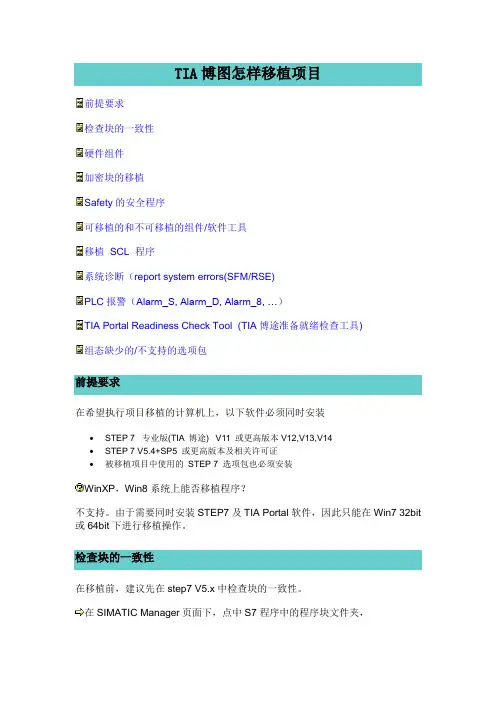
TIA博图怎样移植项目前提要求检查块的一致性硬件组件加密块的移植Safety的安全程序可移植的和不可移植的组件/软件工具移植SCL 程序系统诊断(report system errors(SFM/RSE)PLC报警(Alarm_S, Alarm_D, Alarm_8, …)TIA Portal Readiness Check Tool (TIA博途准备就绪检查工具)组态缺少的/不支持的选项包前提要求在希望执行项目移植的计算机上,以下软件必须同时安装•STEP 7 专业版(TIA 博途) V11 或更高版本V12,V13,V14•STEP 7 V5.4+SP5 或更高版本及相关许可证•被移植项目中使用的STEP 7 选项包也必须安装WinXP,Win8系统上能否移植程序?不支持。
由于需要同时安装STEP7及TIA Portal软件,因此只能在Win7 32bit 或64bit下进行移植操作。
检查块的一致性在移植前,建议先在step7 V5.x中检查块的一致性。
在SIMATIC Manager页面下,点中S7程序中的程序块文件夹,在菜单栏---Edit(编辑)---Check block consistency(检查块的一致性)。
出现如下页面。
通过图表显示可以检查程序块的一致性。
如果程序块被标注红叉(图中OB1和FB1),指示程序块的接口冲突,程序块中有问题的函数或子程序块标注黄色的感叹号(例如FC1)为了寻找引起接口冲突的原因,点击如下图所示红色框按钮,编译所有程序块。
所有的程序块一个一个被编译,如果在编译的过程中发现错误,错误信息在输出窗口被红圈标记。
双击错误信息,相对应的程序块被打开,无效的程序块调用被红色高亮显示检查块的一致性,无错误后,再进行TIA中的移植。
注意:执行块一致性检查会导致工艺对象(例如PID 功能块) 的背景DB 中的变量恢复缺省值。
带配方的数据块也会出现这种情况。
建议采取下列的补救措施:•在进行块一致性检查前备份背景数据块,之后再将备份的数据块拷贝到原文件夹。
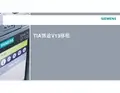
TIA Portal(博途)V13的使用方法一、安装和启动TIA Portal(博途)V13操作系统:Windows 7 SP1 (32位或64位)或Windows 8.1 (64位)处理器:Intel Core i3-2100或更高内存:4 GB或更多硬盘空间:30 GB或更多显示器分辨率:1280 x 1024或更高网络连接:以太网或无线网卡Microsoft .NET Framework 4.5.2Microsoft SQL Server 2012 Express Edition SP1Microsoft Visual C++ 2008 Redistributable Package (x86) Microsoft Visual C++ 2010 Redistributable Package (x86) Microsoft Visual C++ 2013 Redistributable Package (x86)3. 您可以从西门子官网TIAPortal(博途)V13的安装文件,或者使用光盘进行安装。
安装过程中,您需要按照提示选择安装语言、目标路径、许可证类型等选项,并同意相关的条款和条件。
4. 安装完成后,您可以在开始菜单中找到TIAPortal(博途)V13的图标,并双击启动该软件。
启动过程中,您可能需要输入您的用户名和密码,以验证您的身份和权限。
5. 启动后,您将看到TIAPortal(博途)V13的主界面,如下图所示:![TIA Portal(博途)V13主界面]二、创建和管理项目1. 在TIAPortal(博途)V13中,您可以创建和管理多个项目,每个项目都包含了一个或多个自动化设备(如PLC、HMI、驱动器等)的配置信息、程序代码、数据块等内容。
三、添加和配置设备1. 在TIAPortal(博途)V13中,您可以为每个项目添加和配置多种类型的自动化设备,如PLC、HMI、驱动器等。
现有项目的移植可以将项目从早期的自动化解决方案移植到 TIA Portal 中。
每次移植时都将为移植的数据创建一个新项目,之后即可使用该项目。
首先关闭所有打开的 TIA Portal 项目。
然后在项目历史表中显示移植。
在此,可以访问为移植自动创建的移植日志。
支持进行移植的产品“STEP 7 和 WinCC 系统概述”一章包含有关可用于 TIA Portal 的产品的信息。
原则上,在移植过程中,TIA Portal 支持此处列出的所有产品。
所有其它必须满足的要求取决于使用的初始产品以及当前安装的产品。
有关产品移植选项的更多信息,请参见西门子工业在线支持网站以及您的软件产品文档。
另请参见: TIA Portal 中 STEP 7 和 WinCC 的性能扩展移植过程移植过程分为以下几个基本步骤:1.准备初始项目如果装有 TIA Portal 的 PG/PC 上未安装或未完全安装对初始项目进行编辑的软件,或者该初始项目是一个集成项目,那么必须先将初始项目转换为一个移植文件。
为此,需要在安装用于编辑初始项目所需软件的 PG/PC 上安装移植工具。
然后,使用移植工具来转换初始项目,并将该文件复制到安装了 TIA Portal 的 PG/PC 上。
如果初始项目及其相关的软件与 TIA Portal 位于同一个 PG/PC 上,而且初始项目不是一个集成项目,则可忽略以上步骤。
2.进行移植在 TIA Portal 中进行实际移植。
在进行移植时,可以将通过移植工具创建的移植文件指定为源,或在安装所有所需软件时指定初始项目。
3.检查移植日志每次移植时都将创建一个移植日志。
日志文件中包含有关已项目所修改部分的信息。
可以从项目树或项目历史的“公共数据 > 日志”(Common data > Logs) 中调用日志文件。
完成移植后,将在 TIA Portal 中显示移植日志。
在移植后可检查该日志文件。
如果移植失败,将在项目目录的“\Logs”下创建一个 XML 文件作为日志。